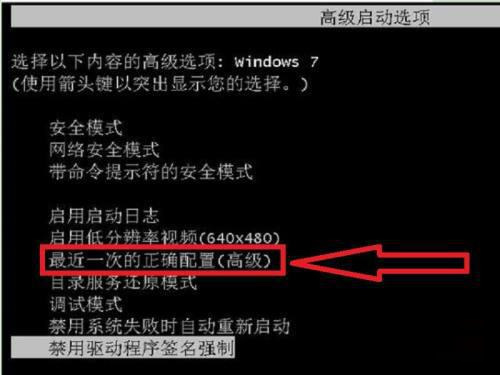WinXP怎么使用系统垃圾清理代码?
电脑用久了总是会产生很多垃圾,于是我们就得进行清理,清理的方法有很多种,其中一种是利用系统垃圾清理代码,不过很多用户不知道WinXP怎么使用系统垃圾清理代码,为此小编赶紧整理了以下文章内容。
方法/步骤:
1、在桌面新建一个记事本(文本文档)。

2、打开记事本输入以下代码:
- 01 @echo off
- 02 echo 正在清除系统垃圾文件,请稍等.....
- 03 del /f /s /q %systemdrive%\*.tmp
- 04 del /f /s /q %systemdrive%\*._mp
- 05 del /f /s /q %systemdrive%\*.log
- 06 del /f /s /q %systemdrive%\*.gid
- 07 del /f /s /q %systemdrive%\*.chk
- 08 del /f /s /q %systemdrive%\*.old
- 09 del /f /s /q %systemdrive%\recycled\*.*
- 10 del /f /s /q %windir%\*.bak
- 11 del /f /s /q %windir%\prefetch\*.* rd /s /q %windir%\temp & md %windir%\temp
- 12 del /f /q %userprofile%\cookies\*.* del /f /q %userprofile%\recent\*.*
- 13 del /f /s /q “%userprofile%\Local Settings\Temporary Internet Files\*.*”
- 14 del /f /s /q “%userprofile%\Local Settings\Temp\*.*”
- 15 del /f /s /q “%userprofile%\recent\*.*”
- 16 echo 清除系统LJ完成!
- 17 echo. & pause
@echo off
echo 正在清除系统垃圾文件,请稍等.....
del /f /s /q %systemdrive%\*.tmp
del /f /s /q %systemdrive%\*._mp
del /f /s /q %systemdrive%\*.log
del /f /s /q %systemdrive%\*.gid
del /f /s /q %systemdrive%\*.chk
del /f /s /q %systemdrive%\*.old
del /f /s /q %systemdrive%\recycled\*.*
del /f /s /q %windir%\*.bak
del /f /s /q %windir%\prefetch\*.* rd /s /q %windir%\temp & md %windir%\temp
del /f /q %userprofile%\cookies\*.* del /f /q %userprofile%\recent\*.*
del /f /s /q “%userprofile%\Local Settings\Temporary Internet Files\*.*”
del /f /s /q “%userprofile%\Local Settings\Temp\*.*”
del /f /s /q “%userprofile%\recent\*.*”
echo 清除系统LJ完成!
echo. & pause
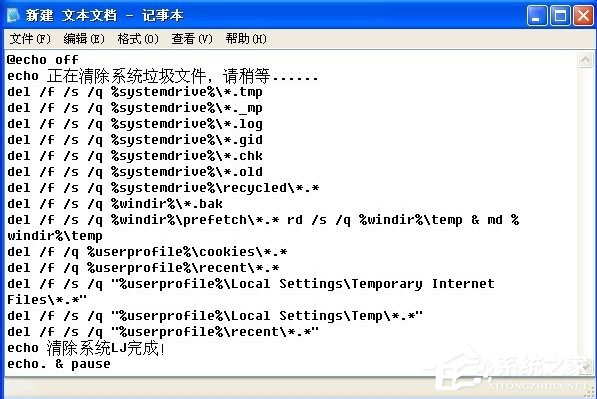
3、在点击文件选择(别存为)一个(bat结尾的文件)。
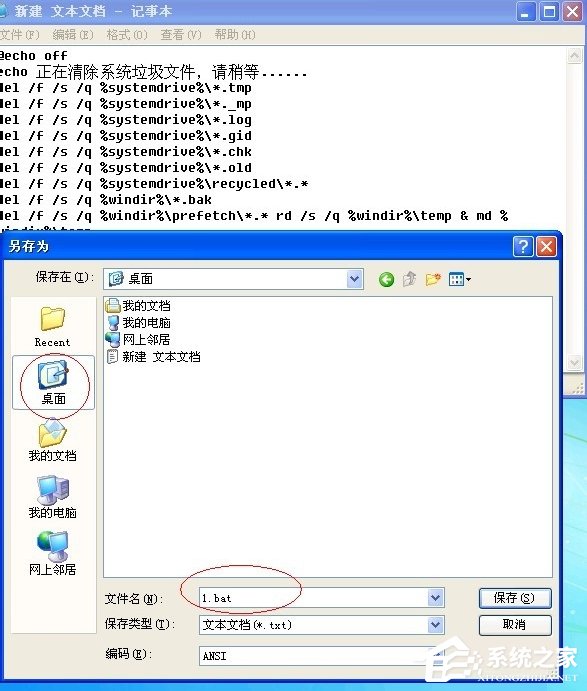
4、保存后的(文件样式)。

5、双击打开它(运行)。
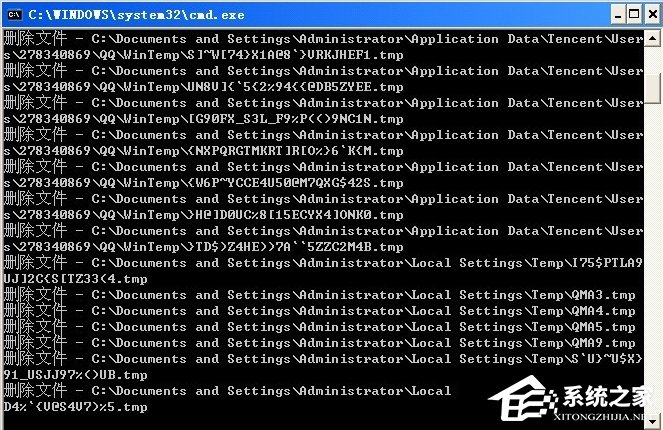
6、清理完毕后出现清楚系统LJ完成就可以关闭了。

以上就是WinXP怎么使用系统垃圾清理代码的教程了,方法很简单,我们只需要创建记事本(文本文档),然后粘贴文章中的代码进去,之后保存成.bat格式,最后运行它即可。